-Музыка
- Красивая мелодия
- Слушали: 7135 Комментарии: 0
- Романтическая мелодия
- Слушали: 400046 Комментарии: 0
- Shamboo Wokantonka
- Слушали: 6 Комментарии: 0
-Рубрики
- Вязание крючком (63)
- Аппликации (17)
- Журналы, книги (11)
- Астрология (3)
- Бижутерия (2)
- Аудио (6)
- Вязание (352)
- Для детей (259)
- Журналы по вязанию (50)
- Пинетки (7)
- Шапочки (2)
- Для дневника (63)
- Заработок (1)
- Здоровье (61)
- Интерьер (4)
- Искусство (1)
- Картинки (2)
- Кулинария (582)
- блинчики,оладьи (21)
- Выпечка несладкая (113)
- Выпечка сладкая (160)
- Консервация (2)
- Курица (22)
- майонез (2)
- Мясные блюда (65)
- Рыба (16)
- Салаты (48)
- Торт (41)
- Украшения (22)
- Медитации (10)
- Молитва (4)
- Причёски (1)
- Психология (14)
- Путешествия (7)
- Разное (13)
- Религия (8)
- Стихи (7)
- Фитнес (2)
- Фотошоп (44)
- Эзотерика (29)
-Цитатник
ТОТ - 3-я Сила в Титуле ;ХР-ИС-Т-ОС «Он» же — ТОТ Атлант, АДАД, ТЕТ, ИМХО...
Без заголовка - (0)Очистительная кукла. Мастер-класс По традиции Очистительная кукла избавляла от «пл...
Расклад "Древо Жизни" - (0)Расклад "Древо Жизни" Зачастую люди просят меня сделать расклад на будущее, но будущее штука хо...
Салат «Новогодняя хлопушка» - (0)Салат «Новогодняя хлопушка» Приближаются праздники и новогодняя суе...
Баклажаны в томате с овощами - это всегда вкусно и полезно! - (0)Баклажаны в томате с овощами - это всегда вкусно и полезно! Я всегда так жду сезона баклажанов...
-Метки
-Поиск по дневнику
-Подписка по e-mail
-Интересы
-Статистика
Записи с меткой уроки
(и еще 293769 записям на сайте сопоставлена такая метка)
Другие метки пользователя ↓
аннимация блинчики буженина булочки выпечка вязание для детей дневник журналы по вязанию закуска запеканка здоровье кекс книга по вязанию котлеты круассан кулинария курица майонез манник маффины медитация молитва мясо пинетки пирог пироги пирожки пирожное пляцок пончики разделители рамочки ретушь рыба салат салаты слоёное тесто слойки тарталетки тесто торт трубочки украшение блюд уроки фитнес фотошоп чебуреки шарфик юмор
HTML - язык блоггера с блога Sergei N |
Это цитата сообщения VALJ [Прочитать целиком + В свой цитатник или сообщество!]
Метки: уроки |
Сайт с бегущей строкой |
Это цитата сообщения TATYSIY [Прочитать целиком + В свой цитатник или сообщество!]
   |
Метки: уроки |
Как сделать бегущую строку или картинку |
Это цитата сообщения carrera-mil [Прочитать целиком + В свой цитатник или сообщество!]
Здравствуйте мои дорогие!!!
Вот научилась ещё одной штукенции и спешу поделиться с вами. Как сделать бегущую строку или картинку?
Очень просто.
Есть, конечно же, несколько вариантов я попробовала два из них выбрала тот, который, на мой взгляд, наилучший быстрый и удобный
Метки: уроки |
Генератор BB и Html кодов для вставки изображений на сайт или блог |
Это цитата сообщения sharm [Прочитать целиком + В свой цитатник или сообщество!]
Метки: уроки |
Программа по созданию Слайд - шоу |
Это цитата сообщения yaqut [Прочитать целиком + В свой цитатник или сообщество!]

Как создать свой ролик из картинок или фото?! Сегодня хочу Вам рассказать о программе с помощью, которой Вы сами сможете сделать ролик. ФотоШОУ - программа которая поможет вам создать музыкальные слайд-шоу с красивыми эффектами и переходами. Способна добавлять фотографии без ограничений, вставлять подписи и титры, использовать темы оформления и т.д. Готовое слайд-шоу можно сохранить в виде EXE, скринсейвера или видео, в том числе HD-качества, конвертировать в видео различных форматов, публиковать в Интернете (YouTube, RuTube, ВКонтакте), просматривать на мобильных устройствах. Имеет удобный и лёгкий в освоении интерфейс. ФотоШОУ2.61 Rus включает уникальную функцию виртуального экрана, позволяющую ярко и необычно оформить ваше слайд-шоу. При этом фотографии будут появляться на экране виртуального кинотеатра, телевизора или рекламного щита. Данная возможность позволяет также создавать удивительные видео открытки из ваших фото. Готовое слайд-шоу можно конвертировать в видео различных форматов — для публикации в Интернет (YouTube, RuTube, ВКонтакте), просмотра на мобильных устройствах (PSP, смартфонах, коммуникаторах), а также в HD-формат для зрелищного просмотра на экранах большого размера. Создавайте незабываемые слайд-шоу высокого качества всего за несколько минут! Посмотрите, какое чудесное слайд-шоу сделала Елена.  Готовое слайд-шоу можно сохранить в виде : EXE, скринсейвера или видео, в том числе HD-качества, конвертировать в видео различных форматов, публиковать в Интернете (YouTube, RuTube, ВКонтакте), просматривать на мобильных устройствах (PSP, смартфонах, коммуникаторах), а также в HD-формат для зрелищного просмотра на экранах большого размера. Имеет удобный и лёгкий в освоении интерфейс. Программа даёт возможность сделать увлекательный мультимедийный альбом из любых фотографий. Множество опций, десятки разнообразных эффектов и индивидуальные настройки каждого слайда откроют новые горизонты для вашего творчества. ФотоШОУ идеально подходит для превращения фотографий в музыкальные видеоролики, создания фото-презентаций продукции и даже мультимедийных открыток. ФотоШОУ включает уникальную функцию виртуального экрана, позволяющую ярко и необычно оформить ваше слайд-шоу. При этом фотографии будут появляться на экране виртуального кинотеатра, телевизора или рекламного щита. Данная возможность позволяет также создавать удивительные видео открытки из ваших фото. Создавайте незабываемые слайд-шоу высокого качества всего за несколько минут! Скачать программу ФотоШОУ 2.47 Название: ФотоШОУ 2.61 Год выпуска: 2011 Разработчик: AMS Software Платформа: Windows® 2000/XP/Vista/7 Язык интерфейса: Русский Лекарство: Присутствует / Keygen Размер: 40.36 Mб Подробный видео урок Елены.  Подробная Установка : 1 - Открываем Архив 2 - Встаём на строку PhotoShow 2.47 и кликаем левой кнопкой мыши 2 раза 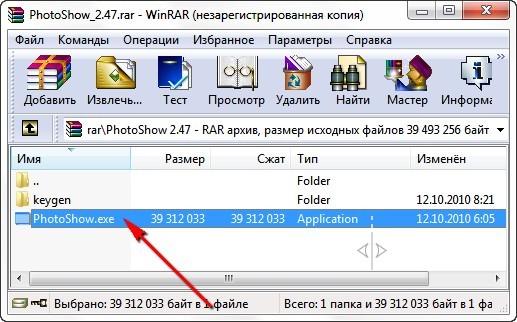 3 - Выбираем язык и жмём ОК  4 - Жмём "Далее" 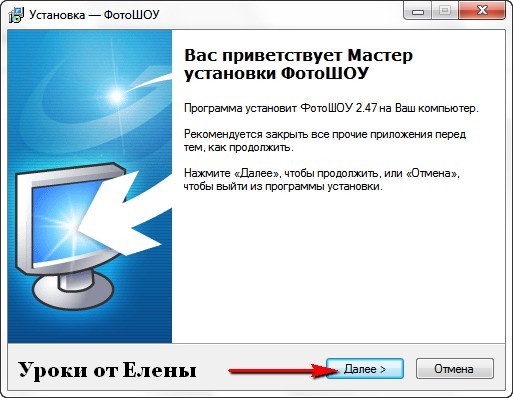 5 - Принимаем Условия и жмём "Далее" 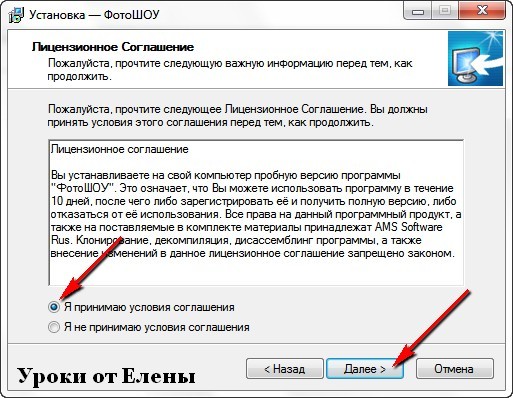 6 - Если вам необходимо измените путь установки, нажатием на кнопочку "Обзор" и жмём "Далее" 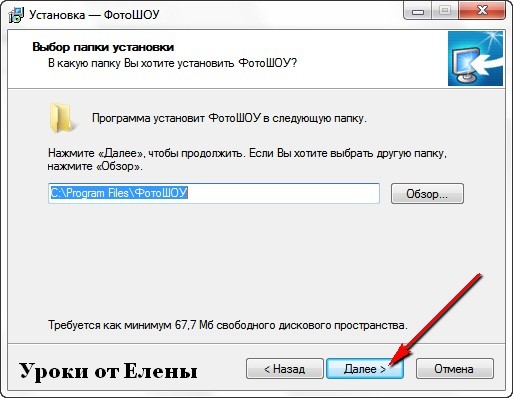 7 - Ставим галочку, там где Вам необходимо и жмём "Далее" 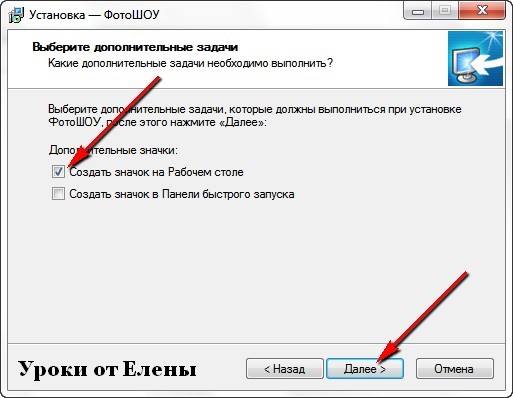 8 - Жмём " Установить" 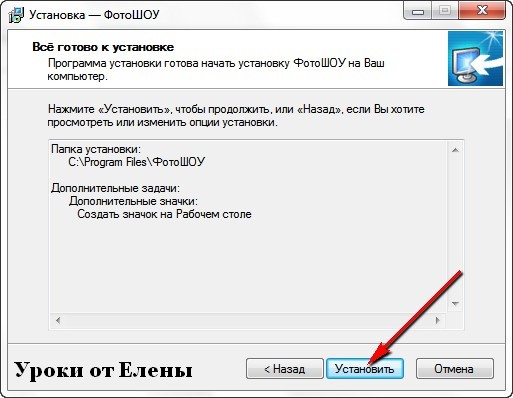 9 - Жмём "Завершить" 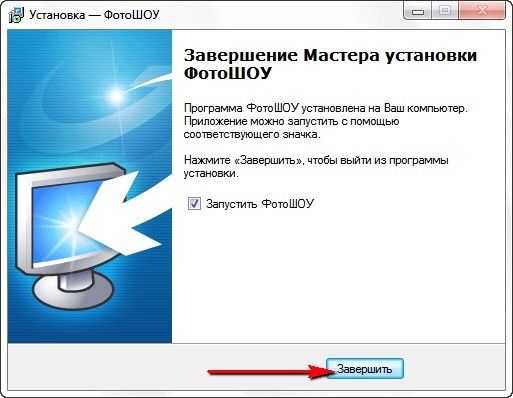 10 - Программа автоматически запускается и открывается следующее окно. Жмём "Ввести ключ" 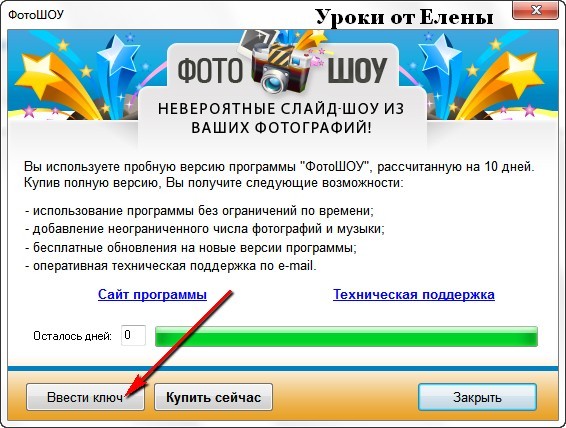 11 - В архиве встаём на строку "keygen" и кликаем левой кнопкой мыши 2 раза 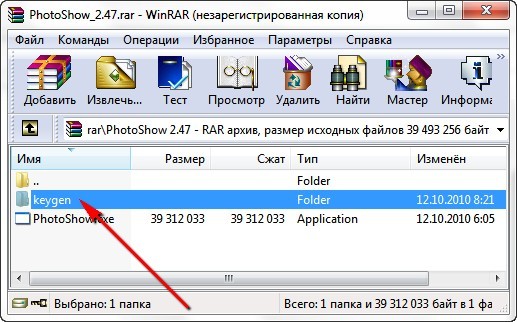 12 - Далее встаём на строку "keymaker.exe" и запускаем keygen  13 - Получаем регистрационный код программы (у вас он может быть совершенно другой), копируем его и вводим в окно "Регистрации программы", далее жмём кнопку "Проверить" 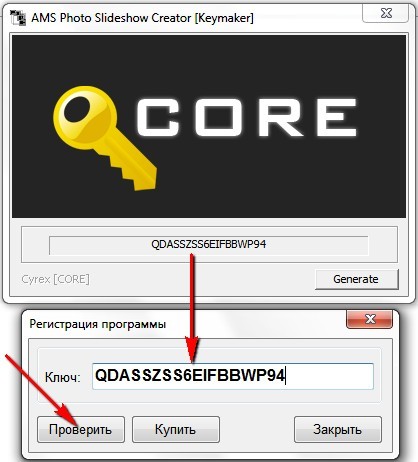 14 - Если вы сделали всё правильно, то видим следующее: 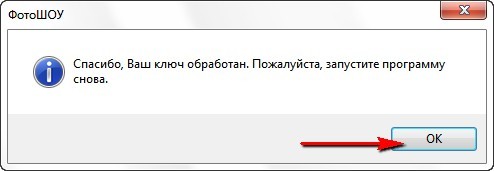 Огромное спасибо Автору Урока Ленусик Поситите ее прекрасный сайт Всё для PhotoShop Оригинал поста Вы найдете в блоге Елены. А вот такой прекрасный ролик сделала Valdiviya (создатель нашего сообщества) с помощью этой замечательной программы. Надеюсь все у Вас получится! Делитесь своими видео работами! Творческих Вам успехов! |

Метки: уроки |
HTML - супер сайт! |
Это цитата сообщения yaqut [Прочитать целиком + В свой цитатник или сообщество!]

Источник
 РАМКИ для ВАС РАМКИ для ВАС Волшебные идеи для блога Волшебные идеи для блога Эксклюзив от Тараса Ткаченко Эксклюзив от Тараса Ткаченко "Сказочный Мир Картинок", фоны для дневов и блогов:...))) "Сказочный Мир Картинок", фоны для дневов и блогов:...))) Путеводитель по Photoshop В закладки Ctrl+D Путеводитель по Photoshop В закладки Ctrl+D Волшебные идеи для блога В закладки Ctrl+D Волшебные идеи для блога В закладки Ctrl+D |
Метки: уроки |
ШИКАРНЫЕ ВИДЕО-УРОКИ ПО Adobe Photoshop CS5! |
Это цитата сообщения Лариса_Гурьянова [Прочитать целиком + В свой цитатник или сообщество!]

ПАМЯТКА НАЧИНАЮЩИМ ФОТОШОППЕРАМ
Желаю вам успехов в освоении Adobe Photoshop CS5!
Скачать Adobe Photoshop CS5.
Серия сообщений "CS5":
Часть 1 - Установка ADOBE PHOTOSHOP CS5
Часть 2 - Установка программы ADOBE PHOTOSHOP CS5
...
Часть 13 - Осваиваем Adobe Photoshop
Часть 14 - Интерфейс Adobe Photoshop CS5
Часть 15 - ШИКАРНЫЕ ВИДЕО-УРОКИ ПО Adobe Photoshop CS5!
Метки: уроки |
Список уроков. Как ОФОРМИТЬ ДНЕВНИК. |
Это цитата сообщения Ольга-Алекса [Прочитать целиком + В свой цитатник или сообщество!]
Метки: оформление блога уроки |
| Страницы: | [1] |









